WordPressで「現在メンテナンス中のため、しばらくの間ご利用いただけません。」の状態でログインできなくなった場合の対処法

WordPress本体やプラグイン、テーマをアップデートするとき、一時的に「メンテナンスモード」という状態になり、画面に「現在メンテナンス中のため、しばらくの間ご利用いただけません。」という表示が出てきます。

そして、アップデートが完了するとメンテナンスモードは解除されて、またサイトが見れるようになるのですが、何らかの原因でメンテナンスモードが解除されないときがあります。
今回はそうなってしまったときに、どう対処すればいいのかまとめておきます。
アップデート後に解除されない原因
メンテナンスモードが解除されない原因は、ほとんどの場合は下記のどれかです。
- アップデート中にページ遷移をした
- アップデートに失敗した
- アップデート中にネットワークが途切れてサーバーから切断された
事故を防ぐためには、アップデートボタンを押したら触らないようにして、間違えて別ページへ遷移しないようにする必要があります。
アップデートの失敗に関しては「WordPressのバージョンとプラグインに互換性がない」「別のプラグインと干渉している」などでも発生するので、まずはテスト環境でアップデートして、問題なければアップデートが安心です。
また、プラグインは一括で更新するより1つずつ更新していった方が、いままでの経験上問題なくアップデートされるイメージがあります。
メンテナンスモードを解除する方法
メンテナンスモードの解除方法は下記のどちらかです。
.maintenanceファイルを削除する
メンテナンスモード中は、WordPressがインストールされている「wp-admin」フォルダなどと同じ階層に「.maintenance」ファイルが生成されます。
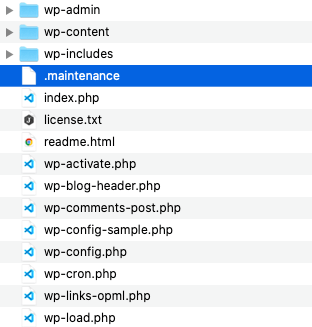
メンテナンスモードが解除されないときは、この「.maintenance」ファイルを削除すれば解除されます。
アップデート中のプラグインを削除する
プラグインのアップデート中は、「.maintenance」ファイルがないのに、メンテナンスモードが解除されていないときがあります。
その場合は、アップデート中だったプラグインを削除すると、解除できます。
WordPressをインストールしている「/wp-content/plugins」フォルダ以下を見て、該当のプラグインフォルダを削除(or 自分のPC上へ退避)すればOKです。


 JavaScriptのforEach内で「continue」や「break」のような動作をさせる方法
JavaScriptのforEach内で「continue」や「break」のような動作をさせる方法  Visual Studio Codeのエクスプローラー上でファイル・フォルダの複製ができるようになる拡張機能「Duplicate action」
Visual Studio Codeのエクスプローラー上でファイル・フォルダの複製ができるようになる拡張機能「Duplicate action」 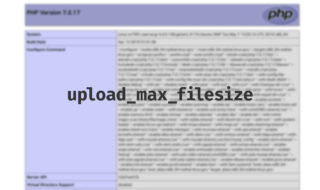 サーバーのアップロードファイルの最大容量の確認と変更方法
サーバーのアップロードファイルの最大容量の確認と変更方法  Gitで1行しか変更していないはずのに全行変更した判定になってしまう
Gitで1行しか変更していないはずのに全行変更した判定になってしまう  WordPressのカスタム投稿タイプを追加後、ページは存在しているはずなのに404になる場合の解決方法
WordPressのカスタム投稿タイプを追加後、ページは存在しているはずなのに404になる場合の解決方法  Nuxt.jsで「Classic mode for store/ is deprecated and will be removed in Nuxt 3.」のエラーメッセージが表示される場合の対処法
Nuxt.jsで「Classic mode for store/ is deprecated and will be removed in Nuxt 3.」のエラーメッセージが表示される場合の対処法  gitignoreで特定ファイルをGitで無視する方法
gitignoreで特定ファイルをGitで無視する方法 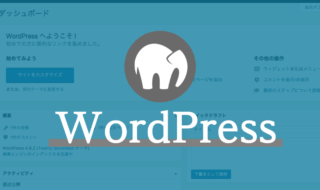 MAMPでローカル開発環境にWordPressをインストールする手順
MAMPでローカル開発環境にWordPressをインストールする手順  iTerm2で「Use System Window Restoration Setting」を設定しているとアラートが表示されて機能しない
iTerm2で「Use System Window Restoration Setting」を設定しているとアラートが表示されて機能しない  iPadで入力モードを切り替えずに数字や記号をすばやく入力する方法
iPadで入力モードを切り替えずに数字や記号をすばやく入力する方法  iPhoneやiPadでYouTubeの再生速度を3倍速や4倍速にする方法
iPhoneやiPadでYouTubeの再生速度を3倍速や4倍速にする方法  Keynoteで有効にしているはずのフォントが表示されない現象
Keynoteで有効にしているはずのフォントが表示されない現象  MacのKeynoteにハイライトされた状態でコードを貼り付ける方法
MacのKeynoteにハイライトされた状態でコードを貼り付ける方法  iTerm2でマウスやトラックパッドの操作を設定できる環境設定の「Pointer」タブ
iTerm2でマウスやトラックパッドの操作を設定できる環境設定の「Pointer」タブ  AirPodsで片耳を外しても再生が止まらないようにする方法
AirPodsで片耳を外しても再生が止まらないようにする方法  DeepLで「インターネット接続に問題があります」と表示されて翻訳できないときに確認すること
DeepLで「インターネット接続に問題があります」と表示されて翻訳できないときに確認すること  Ulyssesの「第2のエディタ」表示を使って2つのシートを横並びに表示する
Ulyssesの「第2のエディタ」表示を使って2つのシートを横並びに表示する  1Passwordでウェブサイトの入力フォームを一瞬で入力する方法
1Passwordでウェブサイトの入力フォームを一瞬で入力する方法  Notionログイン時の「マジックリンク」「ログインコード」をやめて普通のパスワードを使う
Notionログイン時の「マジックリンク」「ログインコード」をやめて普通のパスワードを使う  AlfredでNotion内の検索ができるようになるワークフロー「Notion Search」
AlfredでNotion内の検索ができるようになるワークフロー「Notion Search」  Macでアプリごとに音量を調節できるアプリ「Background Music」
Macでアプリごとに音量を調節できるアプリ「Background Music」  Macのターミナルでパスワード付きのZIPファイルを作成する方法
Macのターミナルでパスワード付きのZIPファイルを作成する方法  MacBook Proでディスプレイのサイズ調整をして作業スペースを広げる
MacBook Proでディスプレイのサイズ調整をして作業スペースを広げる  SteerMouseの「自動移動」機能で保存ダイアログが表示されたら自動でデフォルトボタンへカーソルを移動させる
SteerMouseの「自動移動」機能で保存ダイアログが表示されたら自動でデフォルトボタンへカーソルを移動させる  iPhoneでタッチが一切効かなくなった場合に強制再起動する方法
iPhoneでタッチが一切効かなくなった場合に強制再起動する方法  Google Chromeのサイト内検索(カスタム検索)機能を別のプロファイルに移行する方法
Google Chromeのサイト内検索(カスタム検索)機能を別のプロファイルに移行する方法